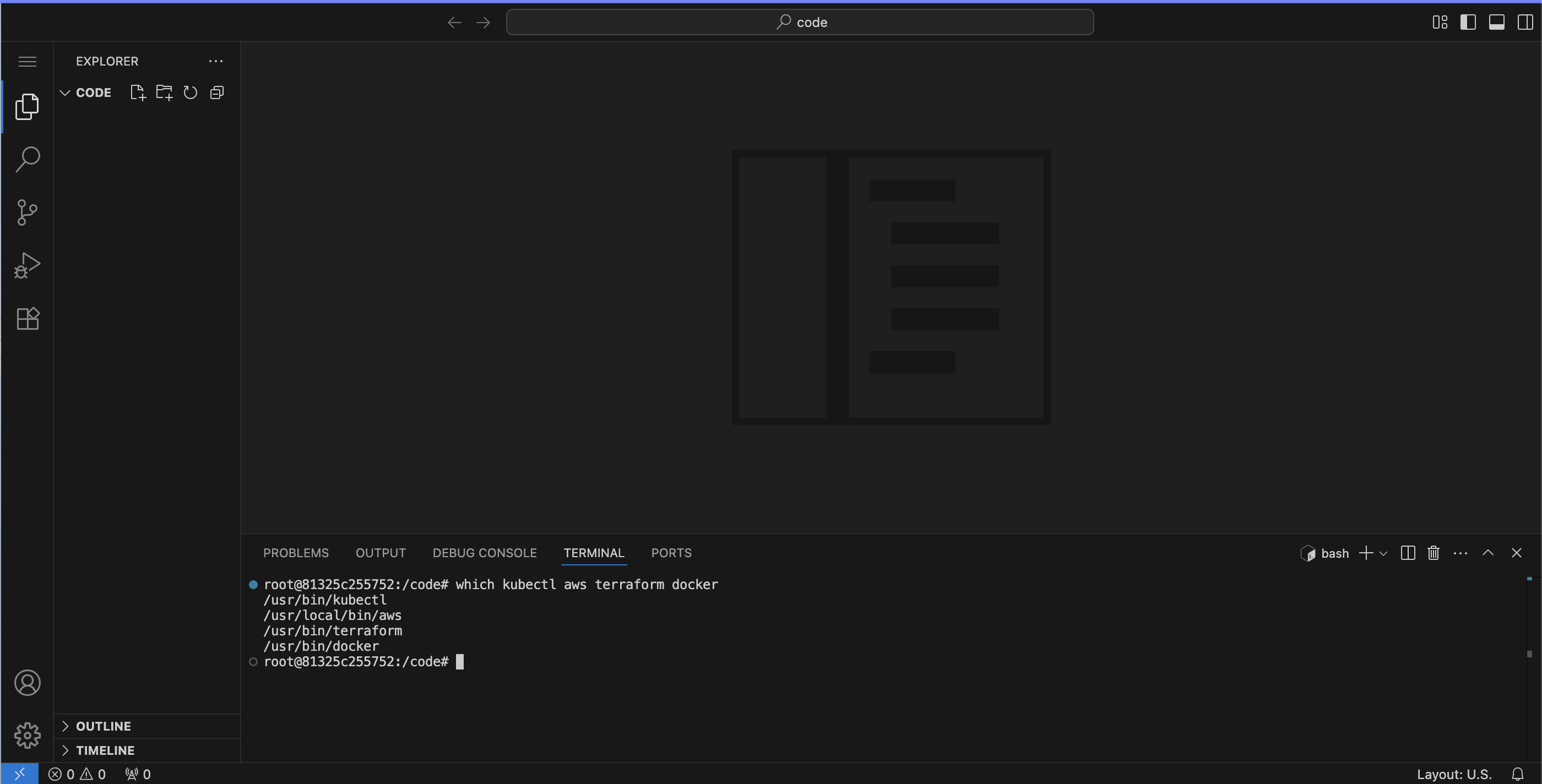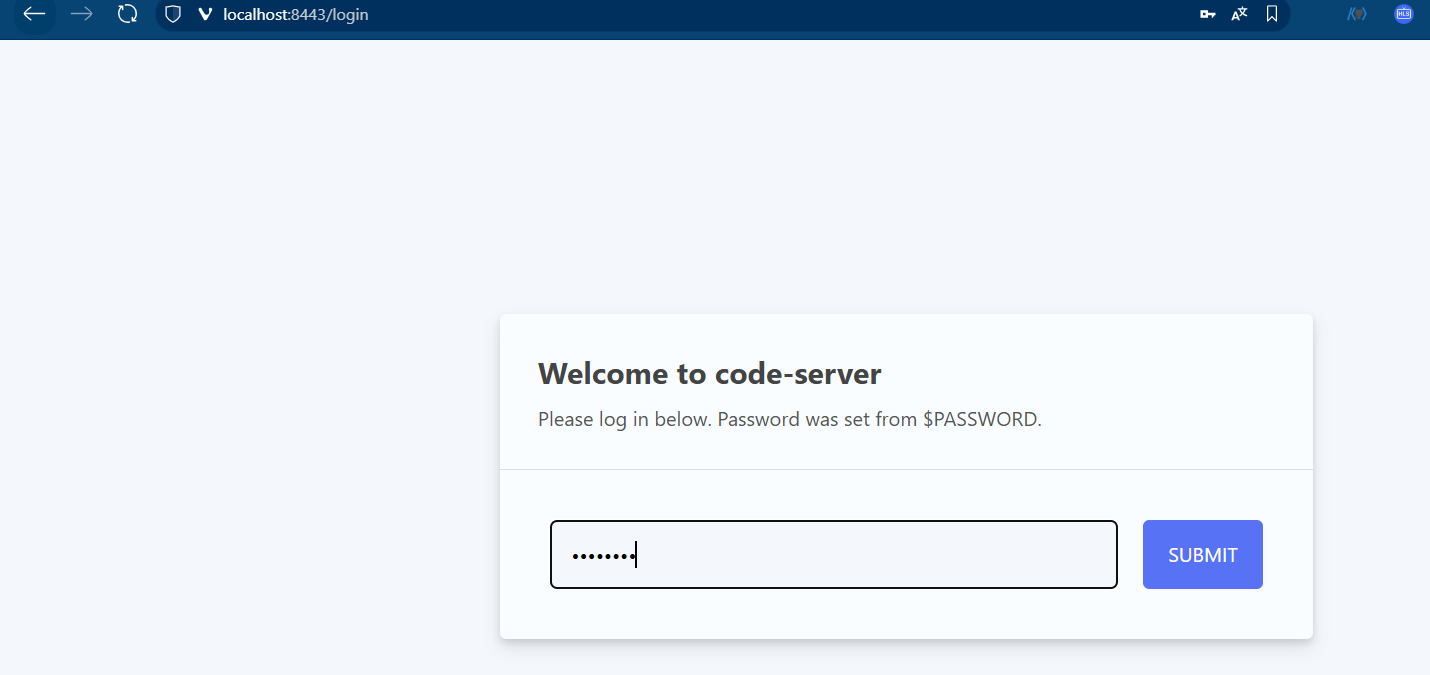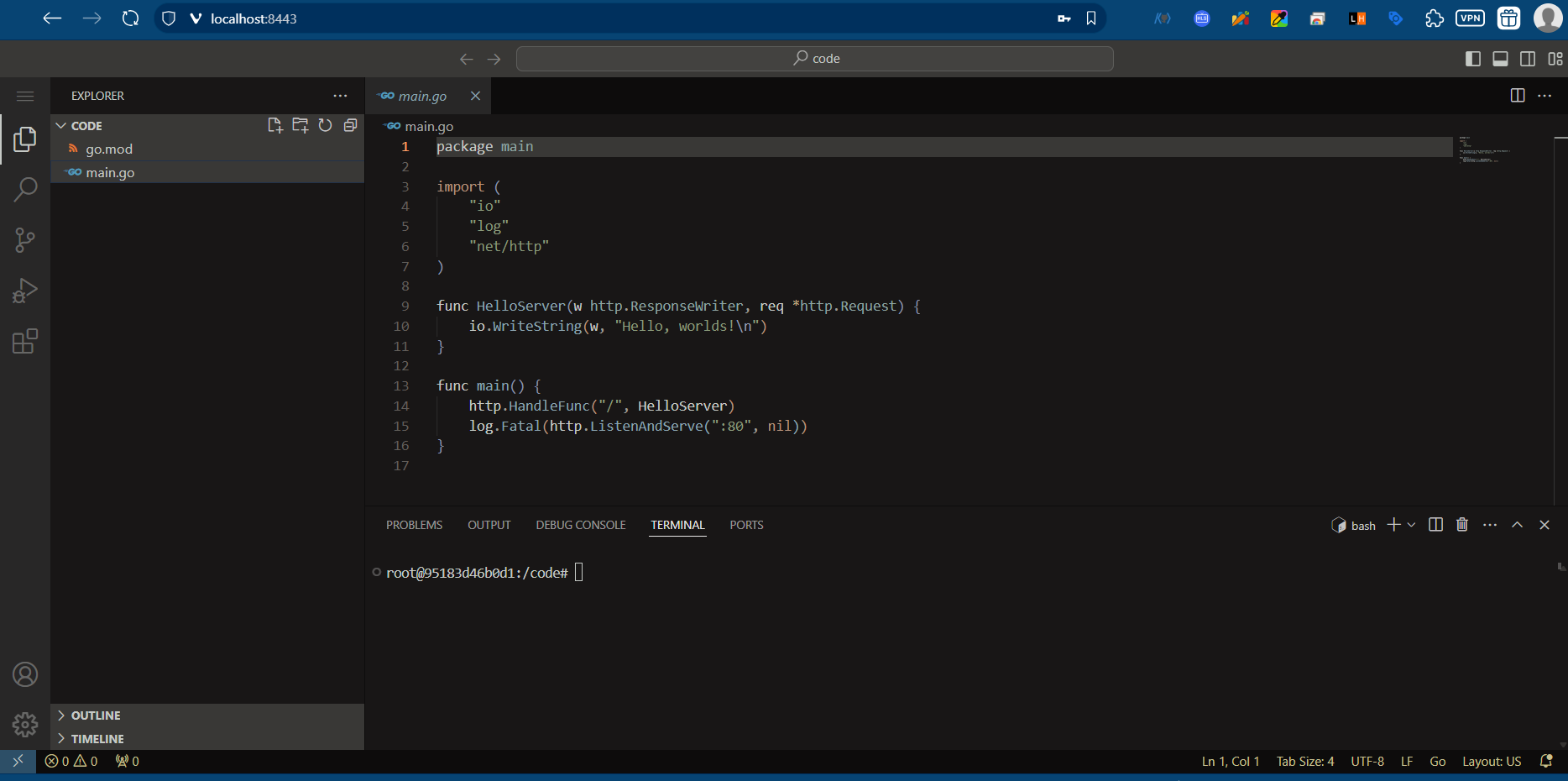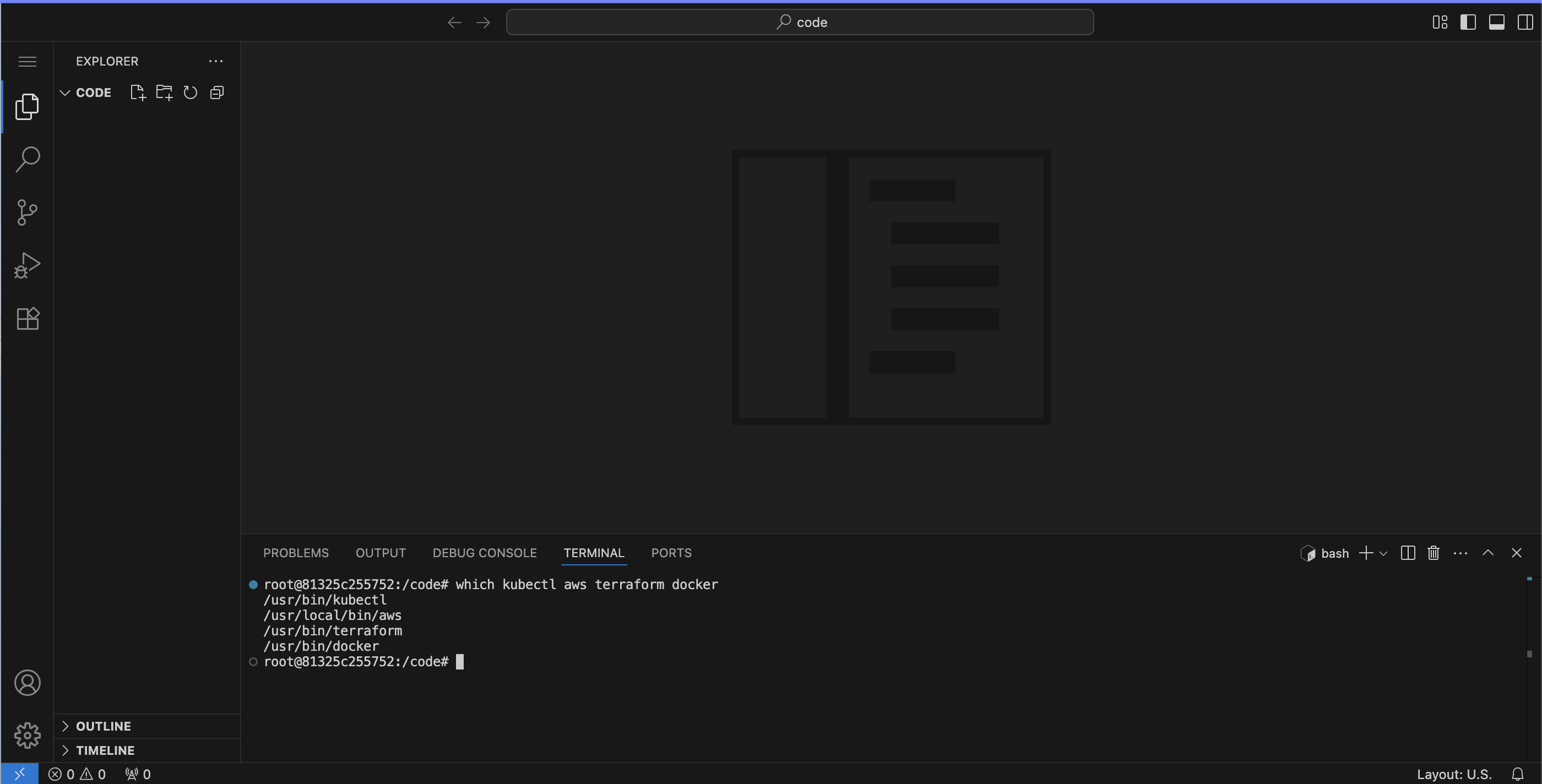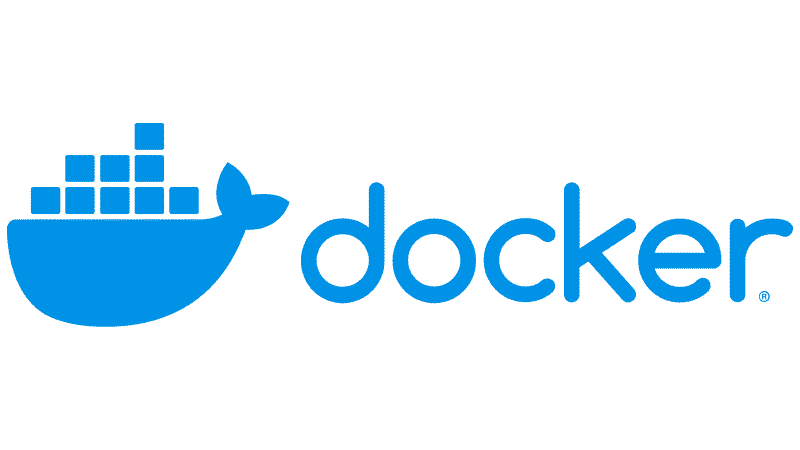컨테이너는 “서비스의 추상화” 를 제공한다.
호스트로부터 (논리적으로)격리된 네트워크, 파일시스템, 패키지, 라이브러리 등을 가진다.
이러한 컨테이너 안에서, 나만의 개발환경을 만들 수 있다.
🏃 Code-Server 실행해보기
linuxserver/code-server:4.101.2를 사용했다.
- 컨테이너 이름은
ide
8443 포트를 노출해보자.
아래의 환경변수를 주입할 것이다:
PASSWORD=passwordDEFAULT_WORKSPACE=/codePUID=0PGID=0TZ="Asia/Seoul"
볼륨은 다음과 같이 마운트 해야 한다:
- 로컬의
/home/user/code를 컨테이너의 /code에 마운트 할 것이다.
/var/run/docker.sock을 /var/run/docker.sock에 마운트 할 것이다.- 각종 익스텐션 및 테마 등을 저장하고 싶다면,
configvol(또는 다른 이름을 선택할 수 있다) 볼륨에서 /config에 마운트 할 수 있다.
유저 홈에서 /code 또는 원하는 디렉토리를 준비해주고, config를 영속적으로 저장할 볼륨을 하나 만들어놓아야 한다.
예시: docker volume create configvol
브라우저에서 localhost:8443에 접속해서 서비스가 사용 가능한지 확인해보자.
1
2
3
4
5
6
7
8
9
|
docker run -d --name ide -e PASSWORD=password \
-e DEFAULT_WORKSPACE=/code \
-e PUID=0 -e PGID=0 \
-e TZ="Asia/Seoul" \
-p 8443:8443 \
-v ~/code:/code \
-v /var/run/docker.sock:/var/run/docker.sock \
-v configvol:/config \
linuxserver/code-server:4.101.2
|
성공적으로 접속했다!
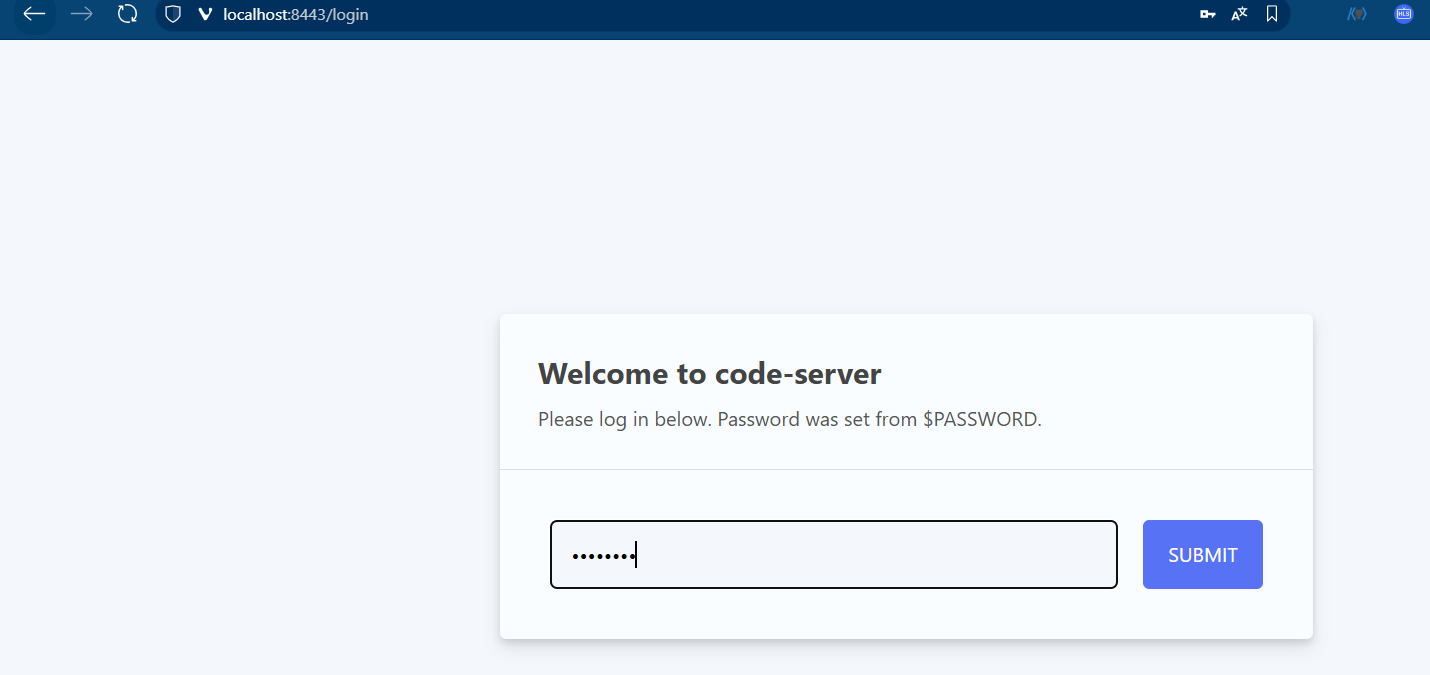
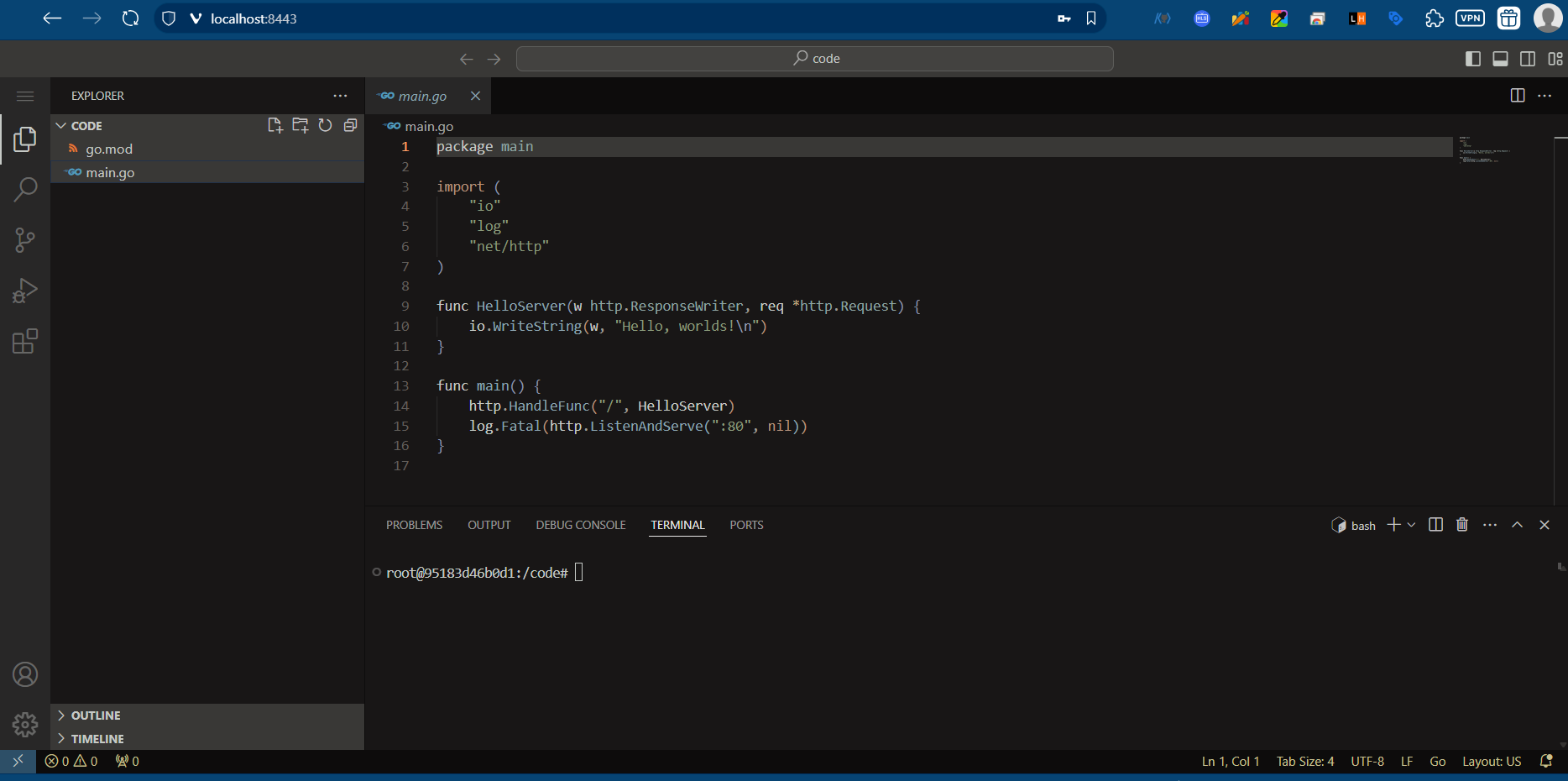
🛠️ 추가 도구들 설치하고 멀티플랫폼으로 빌드하기
이러한 개발환경에 추가적인 소프트웨어들이 설치된 이미지를 만들고, 멀티플랫폼으로 빌드해놓으면, 언제 어디서든 컨테이너 기반으로 빠르게 개발 환경을 구성할 수 있을 것이다.
Docker, AWS CLI, kubectl, Terraform이 설치되어있고, 모든 플랫폼에서 사용할 수 있도록 하는 이미지를 만들어 볼 것이다.
Dockerfile을 통해서 code-server를 기반으로 하는 이미지를 base로 하여 각각의 설치 레이어들을 쌓아 이미지를 만들면, vscode부터 각종 인프라 도구들이 세팅된 이미지가 나오게 된다.
AWS CLI는 플랫폼별로 설치 방식이 다르기 때문에,
이를 간편하게 처리하기 위해 멀티스테이지 빌드 를 사용한다.
amazon/aws-cli 이미지에서 CLI파일만 추출해 최종 이미지에 복사하는 방식이다.
이렇게 하면 설치 복잡도를 낮추고, 이미지 용량도 줄일 수 있다.
1
2
3
4
5
6
7
8
9
10
11
12
13
14
15
16
17
18
19
20
21
22
23
24
25
26
27
28
29
30
31
32
33
34
35
36
37
38
39
40
41
|
FROM amazon/aws-cli:2.17.9 AS awsbuilder
FROM linuxserver/code-server:4.101.2
ENV TZ="Asia/Seoul"
ENV PUID=0
ENV PGID=0
# Ubuntu Package Update & Install Requirements
RUN apt-get update && apt-get -y upgrade
RUN apt install -y ca-certificates curl gnupg software-properties-common wget apt-transport-https groff
# Install Docker: Add GPG Key
RUN install -m 0755 -d /etc/apt/keyrings
RUN curl -fsSL https://download.docker.com/linux/ubuntu/gpg -o /etc/apt/keyrings/docker.asc
RUN chmod a+r /etc/apt/keyrings/docker.asc
# Add the repository to Apt sources
RUN echo "deb [arch=$(dpkg --print-architecture) signed-by=/etc/apt/keyrings/docker.asc] https://download.docker.com/linux/ubuntu $(. /etc/os-release && echo \"${UBUNTU_CODENAME:-$VERSION_CODENAME}\") stable" | tee /etc/apt/sources.list.d/docker.list > /dev/null
RUN apt-get update
RUN apt-get install -y docker-ce docker-ce-cli
# Install AWS CLI
COPY --from=awsbuilder /usr/local/aws-cli/v2 /usr/local/aws-cli/v2
RUN ln -s /usr/local/aws-cli/v2/current/bin/aws /usr/local/bin/aws
RUN ln -s /usr/local/aws-cli/v2/current/bin/aws_completer /usr/local/bin/aws_completer
# Install Terraform
RUN apt-get update && apt-get install -y gnupg software-properties-common
RUN wget -O- https://apt.releases.hashicorp.com/gpg | gpg --dearmor | tee /usr/share/keyrings/hashicorp-archive-keyring.gpg > /dev/null
RUN gpg --no-default-keyring --keyring /usr/share/keyrings/hashicorp-archive-keyring.gpg --fingerprint
RUN echo "deb [signed-by=/usr/share/keyrings/hashicorp-archive-keyring.gpg] https://apt.releases.hashicorp.com $(lsb_release -cs) main" | tee /etc/apt/sources.list.d/hashicorp.list
RUN apt update && apt-get install -y terraform=1.6.6-1
# Install Kubectl
RUN curl -fsSL https://pkgs.k8s.io/core:/stable:/v1.29/deb/Release.key | gpg --dearmor -o /etc/apt/keyrings/kubernetes-apt-keyring.gpg
RUN echo 'deb [signed-by=/etc/apt/keyrings/kubernetes-apt-keyring.gpg] https://pkgs.k8s.io/core:/stable:/v1.29/deb /' | tee /etc/apt/sources.list.d/kubernetes.list > /dev/null
RUN apt-get update && apt-get install -y kubectl
# Install Kubens & Kubectx
RUN git clone https://github.com/ahmetb/kubectx /opt/kubectx && ln -s /opt/kubectx/kubectx /usr/local/bin/kubectx && ln -s /opt/kubectx/kubens /usr/local/bin/kubens
|
멀티플랫폼이 지원되는 builder를 선택하고, linux/amd64, linux/arm64로 빌드하고 푸시까지 해보자.
1
2
|
docker buildx build --platform linux/amd64,linux/arm64 \
-t riveroverflow/devcontainer:multiplatform.v1 --push .
|
이제, 컨테이너를 켜보자.
1
2
3
4
5
6
7
8
|
docker run -d --name ide -e PASSWORD=password \
-e DEFAULT_WORKSPACE=/code \
-e TZ="Asia/Seoul" \
-p 8443:8443 \
-v ~/src:/code \
-v /var/run/docker.sock:/var/run/docker.sock \
-v configvol:/config \
riveroverflow/devcontainer:multiplatform.v1
|
이제, 각각 명령어들이 잘 있는지 컨테이너 내부에서 아래의 명령어를 실행해 확인해보자:
1
|
which docker kubectl aws terraform
|